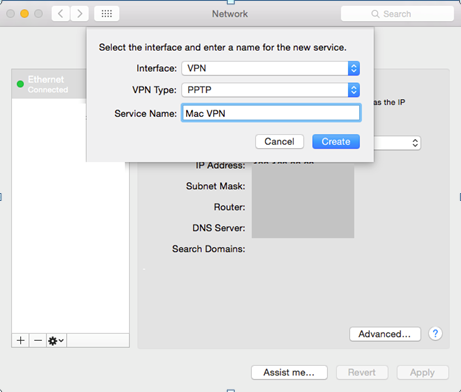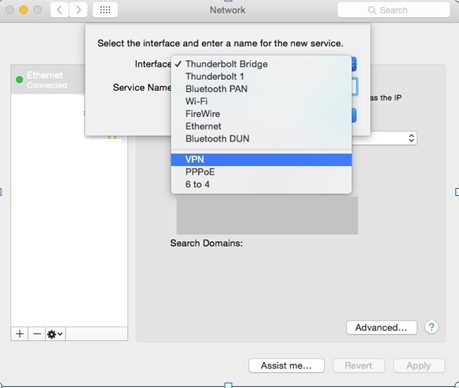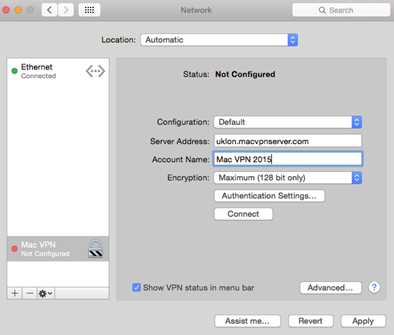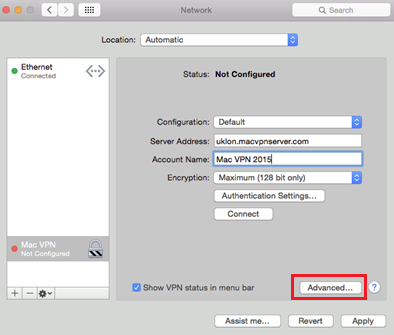Comment configurer instantanément un VPN sur Mac (Guide étape par étape)
La surveillance de masse croissante, la censure en ligne et les menaces de cybersécurité sont des problèmes dont les utilisateurs de Mac ne peuvent plus se considérer à l'abri.
Le besoin d'une solution de confidentialité en ligne à la fois simple et efficace augmente donc naturellement pour chaque utilisateur Mac concerné sur le Web.
Si vous ne savez pas quel VPN utiliser pour obtenir la liberté et la confidentialité en ligne que vous méritez, consultez mon article sur les 5 meilleurs services VPN pour Mac en 2022. Nous vous recommandons fortement d'utiliser ExpressVPN pour Mac car il offre une politique de remboursement de 30 jours, ce qui en fait le meilleur VPN gratuit pour Mac.
Dans le présent article, je me concentrerai uniquement sur les instructions d'installation des VPN sur Mac, afin que vous puissiez en configurer un dans votre système en moins de 5 minutes.
Prêt? Génial!
Instructions de configuration étape par étape
Vous pouvez utiliser l'une des trois méthodes pour installer un VPN Mac sur votre système.
- Installer une application VPN de fournisseurs officiels
- Configuration manuelle
- Clients VPN tiers
Je vais maintenant décrire les étapes que vous devez suivre pour chaque méthode d'installation.
1 Utilisation de l'application VPN
Le moyen le plus simple de faire fonctionner un VPN sur votre Mac est de télécharger une application VPN auprès de votre fournisseur.
Ces applications sont optimisées pour garantir un temps d'installation minimum et disposent d'une interface facilement utilisable pour ajuster les paramètres selon vos besoins.
De plus, de nombreuses fonctionnalités telles que le split-tunneling et le killswitch ne fonctionnent que si vous avez installé un client VPN.
Voici donc comment obtenir une application VPN auprès de votre fournisseur :
- Visitez la page officielle de votre fournisseur et souscrivez à un plan adapté à vos besoins
- Télécharger Installez l'application Mac VPN du fournisseur sur votre système
- Cliquez sur le logo de l'application VPN après l'installation et entrez vos informations de connexion
- Choisissez un serveur de votre choix et connectez-vous
- Toutes nos félicitations! Vous avez maintenant un VPN fonctionnel sur votre Mac
Remarque : bien que tous les fournisseurs de VPN mentionnés dans la liste ci-dessus aient des applications dédiées pour Mac, cela ne s'applique pas à tous les VPN. Si le VPN que vous souhaitez utiliser n'a pas d'application pour Mac, vous devrez le configurer manuellement.
2 Instructions pour la configuration manuelle sur Mac
5 minutes de temps de révision
Mac OS supporte nativement les protocoles L2TP/IPSec et IKEv2. Vos options ne sont donc limitées à ces protocoles de tunnellisation que si vous avez décidé d'effectuer la configuration manuelle.
Les principales étapes d'une installation manuelle sont les suivantes et ne vous prendront que 5 minutes :
Étape 1 : Depuis votre écran d'accueil, accédez aux Préférences Système, localisez l'icône des paramètres réseau et sélectionnez-la, comme indiqué ci-dessous.
Étape 2 : Une fois que vous êtes dans le menu des paramètres réseau, cliquez sur le signe "+" comme indiqué ci-dessous pour accéder à l'assistant de connexion VPN
Étape 3 : Cela ouvrira une boîte de dialogue comme indiqué ci-dessous
Étape 4 : Choisissez "VPN" dans le champ "Interface"
Étape 5 : Sélectionnez un type de VPN parmi PPTP, L2TP ou IKEv2 (de préférence l'un des deux derniers. Consultez votre fournisseur VPN spécifique pour plus d'aide)
Étape 6 : Donnez un nom approprié dans "Nom du service" et appuyez sur créer
Étape 7 : La connexion VPN nouvellement créée apparaîtra maintenant dans le menu de gauche avec le nom que vous avez donné. Clique dessus
Étape 8 : Maintenant, choisissez Par défaut dans le champ "Configuration"
Étape 9 : Pour « Adresse du serveur », visitez la page de votre fournisseur ou contactez-le. Chaque emplacement de serveur VPN a une adresse unique
Étape 10 : Le «Nom du compte» est votre nom d'utilisateur VPN que vous utilisez pour vous connecter au service. Saisissez-le dans ce champ.
Étape 11 : Cliquez sur " Paramètres d'authentification" et entrez votre mot de passe VPN qui vous a été fourni par votre fournisseur
Étape 12 : Cochez "Afficher l'état du VPN dans la barre de menu" et cliquez sur "Avancé"
Étape 13 : Cochez maintenant "Envoyer tout le trafic via une connexion VPN" et appuyez sur OK
Étape 14 : Cliquez sur "Appliquer" et appuyez sur "Connecter" sous "Paramètres d'authentification"
Si vous avez tout configuré correctement, vous devriez maintenant être connecté manuellement à votre VPN.
Bon travail!
3 Client VPN tiers (Tunnelblick)
Tunnelblick est une troisième interface graphique conçue spécialement pour Mac pour permettre la prise en charge d'OpenVPN. Il s'agit essentiellement d'un équivalent de l'interface graphique OpenVPN, qui est un client basé sur Windows et qui est open source.
Avec Tunnelblick, vous pouvez exécuter le protocole OpenVPN sur Mac. Il vous suffit de télécharger les fichiers de configuration .ovpn, que vous devriez trouver sur le site officiel de votre fournisseur OpenVPN. Si ce n'est pas le cas, contactez-les et ils vous aideront.
Une fois les fichiers de configuration téléchargés, vous pouvez choisir un serveur à partir du client Tunnelbick principal et cela vous connectera au Web via un tunnel OpenVPN de votre fournisseur VPN.
Vous pouvez télécharger Tunnelblick ici.
Je suggérerais d'utiliser les protocoles VPN OpenVPN ou IKEv2 car ils utilisent un cryptage fort et sont exempts des vulnérabilités associées à PPTP et L2TP.
La sécurité, après tout, est l'une des principales raisons pour lesquelles nous nous tournons vers les services VPN.
Finir
L'immunité supposée des ordinateurs Mac est un mythe qui s'affaiblit chaque année à mesure que de nouvelles formes de cybermenaces et de problèmes de confidentialité se profilent sur les appareils Apple.
Les services VPN jouent un rôle important en tant qu'arrière-garde de la sécurité et de la confidentialité en ligne pour les utilisateurs de Mac.
Assurez-vous simplement de configurer un VPN sur Mac avec un protocole sécurisé comme IKEv2 ou OpenVPN pour maximiser votre sécurité sur le Web trop vulnérable de notre époque.